Бесплатни програми за снимање радне површине

- 3355
- 48
- Jeremy Jacobi
Данас се питао како да снимим видео снимак са екрана: истовремено, а не видео са игара о којима сам написао у чланку Најбољи програми за снимање видео записа и звука са екрана, али за креирање видео записа за обуку - то је, за снимање радне површине и настао на њему.
Главни критеријуми за претрагу биле су: Програм би званично требало да буде бесплатан, написати екран у Фулл ХД-у, резултирајући видео треба да буде у највишем квалитету. Такође је пожељно да програм осветљава показивач миша и приказује пресовене тастере. Поделићу резултате свог истраживања.
Такође може бити корисно:
- Виндовс Виндовс Гаме Видео и радну површину у НВИДИА Схадовплаи
- Најбољи бесплатни видео уредници
ЦАМСТУДИО
Први програм на које сам наишао је је ЦАМСТУДИО: Отворени кодекс који вам омогућава снимање видео записа на екрану у АВИ формату и ако је потребно да их претворите у ФласхВидео.
Према опису на званичној веб страници (и судећи по препорукама на другим веб локацијама), програм би требао бити довољно добар уз подршку снимања неколико извора одједном (на пример, ваш рад радне површине и веб камере), потпуно прилагодљив видео снимак квалитет (сами бирате кодеке) и друге корисне могућности.

Али: Нисам испробавао Цамстудио, и не саветујем вас, а такође вам не кажем где да преузмете програм. Била сам збуњена резултатом тестне датотеке у вирустоталној, коју можете видети на слици испод. Споменуо сам програм јер је у многим изворима представљен као најбоље решење за такве сврхе, само да упозоримо.
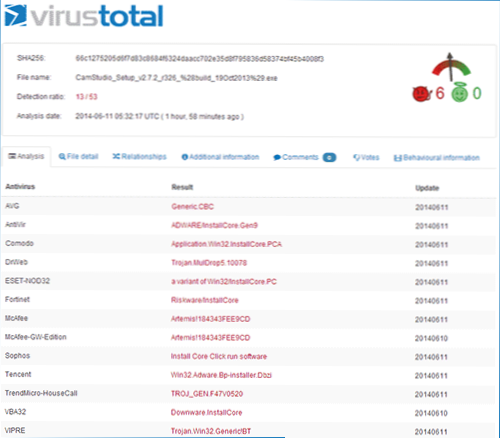
Блуеберри Фласхбацк Екпресс Рецордер
Блуеберри Рецордер постоји и у плаћеној верзији и у слободној експресној. Истовремено, бесплатна опција је довољна за готово било који задатак снимањем видео записа.
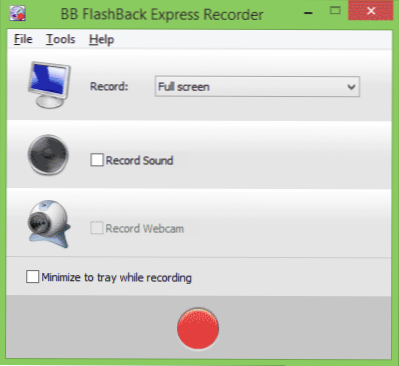
Када снимате, можете да конфигуришете број оквира у секунди, додајте унос са веб камере, укључите снимак звука. Поред тога, ако је потребно, на почетку записа, Блуеберри Фласхбацк Екпресс Рецордер мења резолуцију екрана на жељени сто је потребан и искључује графичке ефекте Виндовс-а. Постоји позадинско осветљење показивача миша.
На крају се датотека добије у сопственом ФБР формату (без губитка квалитета), који се може уређивати у уграђеном видео уреднику или одмах извозити у Фласх или АВИ видео формате, користећи било који од кодова инсталираних на вашем рачунару и независно конфигуришите све параметре извоза видео записа.
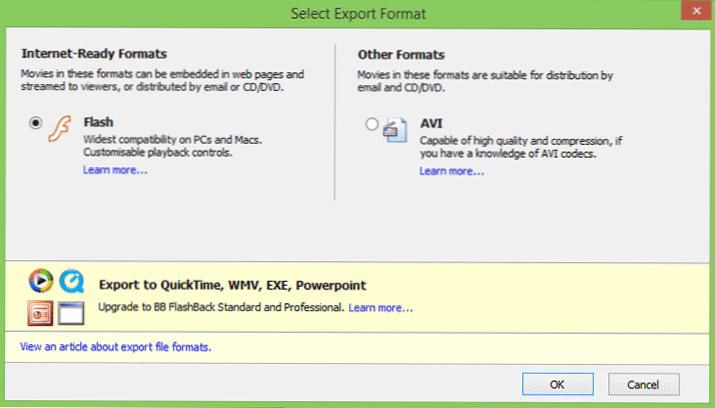
Квалитет видео у извозу је исти као што вам је потребно, у зависности од поставки направљених. Тренутно сам за себе изабрао ову посебну опцију.
Програм можете преузети са званичне веб странице хттп: // ввв.БбСофтваре.Цо.УК / ББФЛАСХБАЦК_ФРЕЕПЛАИЕР.Аспк. Када вас покренете, они ће вас упозорити да без регистрације, користећи Фласхбацк Екпресс Рецордер може бити само 30 дана. Али регистрација је бесплатна.
Мицрософт Виндовс Медиа Енцодер
Искрено, до данас нисам ни сумњао да постоји бесплатан програм од Мицрософта, што вам омогућава снимање видео записа са звуком. И то је и зове се Виндовс Медиа Енцодер.
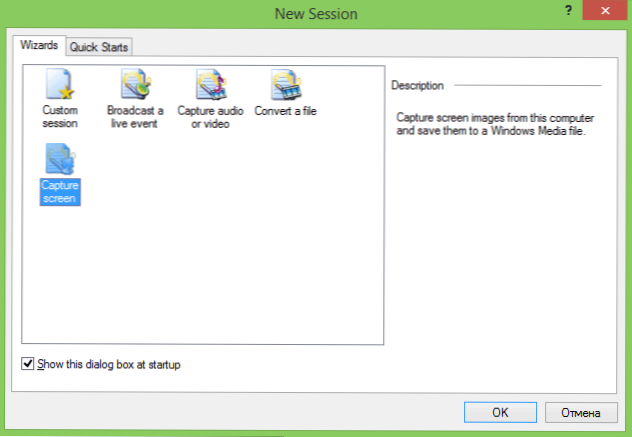
Корисност, уопште, је једноставна и добра. Када започињете, питаћете се шта тачно желите да урадите - Изаберите екран (снимак екрана), такође ће бити предложено да назначи коју ће датотека снимати.
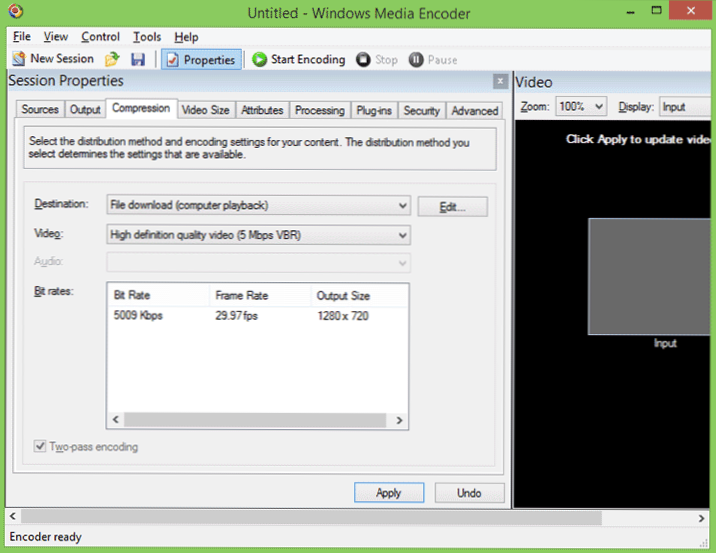
Подразумевано, квалитет записа оставља много да се жели, али може се конфигурирати на картици компресије - Изаберите један од ВМВ кодека (други нису подржани) или снимају особље без компресије.
Дно црта: Програм испуњава свој задатак, али чак и када кодира 10 Мбпс, видео није најбољи квалитет, посебно ако говоримо о тексту. Можете да користите оквире без компресије, али то значи да када снимате видео снимак од 1920 × 1080 и 25 кадрова, брзина снимања ће бити око 150 мегабајта у секунди, што се уобичајени чврсти диск не може једноставно да се једноставно не може носити са њима је лаптоп (у преносницима на ХДД-у је спорији, не ради се о ССД-у).
Виндовс Медиа Енцодер можете преузети са службеног Мицрософтовог веб локације (ажурирање 2017: чини се да су овај производ уклонили са своје веб странице) хттп: // ввв.Мицрософт.Цом / ен-сус / довнлоад / детаљи.Аспк?ИД = 17792
Остали програми за снимање видео записа са екрана
Лично нисам проверио алате на доњем списку, али у сваком случају, побуђују поверење у мене, и самим тим, ако ниједно од горе наведено није било, можете одабрати један од њих.
Езвид
Бесплатни ЕЗВИД програм је мултифункционални алат за писање видео записа са рачунара или радне површине екрана, укључујући видео записе. Поред тога, програм садржи уграђени видео уредник за наредне манипулације преко ваљка. Иако је, боље, главна ствар у њему и даље уредник.
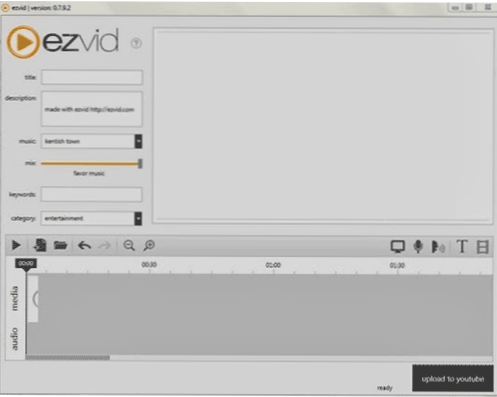
Планирам да посветим посебан чланак овом програму, има врло занимљиве функције, укључујући синтезу говора, цртеж на екрану, контролу видео брзине и друге.
ВЛЦ Медиа Плаиер
Између осталог, користећи мултифункционални бесплатни играч ВЛЦ Медиа Плаиер, можете снимити рачунарску радну површину. Опћенито, ова функција у њој није сасвим очигледна, али присутна.

О употреби ВЛЦ Медиа Плаиер-а као апликације за снимање екрана: Како снимити видео са радне површине у Медиа Плаиер ВЛЦ
Јинг
Јинг апликација вам омогућава да прикладно направите снимак екрана и снимите видео целокупно екран или његове појединачне области. Такође је подржано снимање звука са микрофона.
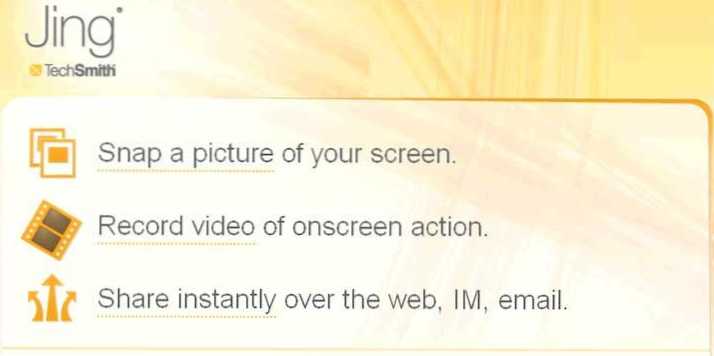
Није морало да користиш Јинг себе, али супруга сарађује са њим и задовољена је, с обзиром на најповољнији алат за снимке екрана.
Има нешто за додати? Чекам у коментарима.

